ASSD - Ho(s)tel Management Software PMS 3
Dieses Tool steht nur Jugendherbergen und Hostels, jedoch nicht Hotels zur Verfügung.
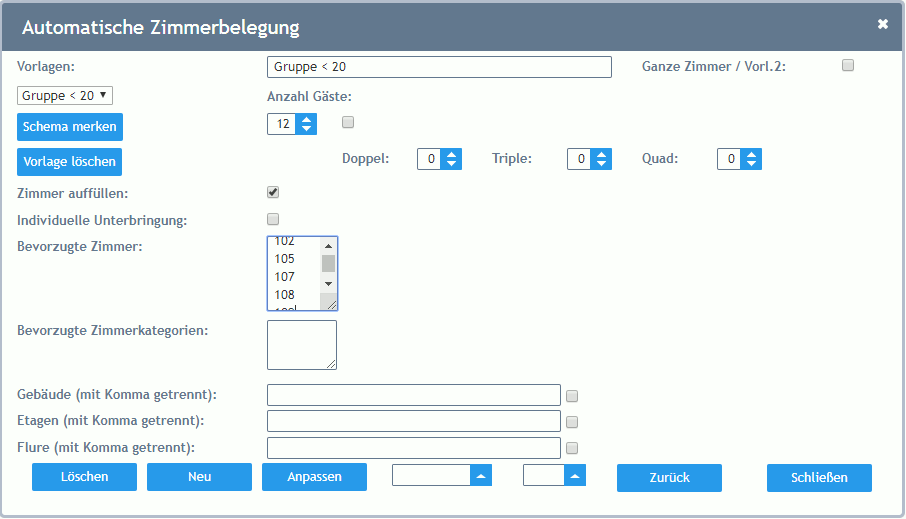
Die automatische Zimmerbelegung nutzt erstellte Vorlagen um damit die Belegung der Betten und Zimmer zu automatisieren. Bezogen auf eine Reservierung kann mit der automatischen Zimmerbelegung eine neue Belegung erstellt werden oder eine bereits vorhandene angepasst werden. Vor allem für Gruppenreservierungen (z.B. Schulklassen) stellt dies eine erhebliche Erleichterung für die Mitarbeiter dar, da eine Vorlage einer anderen Klasse verwendet werden kann oder bevorzugte Zimmer, Zimmerarten, Gebäude, Etagen und Flure in ein Datenblatt eingegeben werden kann und das System nach einer geeigneten Belegung sucht und sofort einbucht ohne dass der Nutzer sämtliche Zimmer einzeln buchen muss.
Um diese Funktion nutzen zu können, müssen die Benutzer speziell dafür freigeschaltet werden. Dies geschieht unter "Stammdaten/Benutzer" indem Sie ein Häkchen hinter "Automatische Zimmerbelegung" setzen.

Vorlagen: Name der Vorlage.
Auswahltext: Bereits zuvor gespeicherte Vorlagen können ausgewählt werden um sich die wiederholte Eingabe von Zimmernummern etc. zu ersparen.
Schema merken: Mit diesem Button merkt sich das Programm bereits getätigte Eingaben um die nächste Buchung zu beschleunigen.
Vorlage löschen: Löscht die Vorlage.
Anzahl Gäste: Die Gesamtzahl der Gäste dieser Reservierung. Mit den Buttons mit den Pfeilen kann die Zahl erhöht oder verringert werden. Das Kontrollkästchen neben der Gästezahl erweitert die Eingabemöglichkeiten: Aufteilung in männlich, weiblich, Leiter männlich, Leiter weiblich, Busfahrer. Mehr dazu weiter unten in diesem Kapitel.
Anzahl Paare: Dieses Textfeld ist nur von Bedeutung, wenn das Kontrollkästchen "Individuelle Unterbringung" aktiviert wurde (siehe unten). Bei individueller Unterbringung erhält jeder Gast ein eigenes Zimmer, ein Paar jedoch bekommt zu zweit ein Zimmer.
Zimmer auffüllen: Ist dieses Kästchen aktiviert, werden die Betten, die noch frei sind mit Füllbetten belegt.
Individuelle Unterbringung: Wie bereits erläutert bekommt jeder Gast ein eigenes Zimmer wenn dieses Kontrollkästchen aktiviert ist. Ausnahme Paare: sie werden zu zweit auf ein Zimmer gebucht. Geben Sie für die individuelle Unterbringung nicht das Kürzel "*opt" (siehe unten) an.
Bevorzugte Zimmer: Hier sind in absteigender Priorität diejenigen Zimmernummern einzugeben, die für diese Reservierung in Frage kommen. Tragen Sie die Zimmernummern untereinander und ohne Trennzeichen in die Liste ein. Das Programm prüft automatisch, beginnend beim ersten, ob die Zimmer noch frei sind und bucht die ersten verfügbaren Zimmer (Feld kann auch leer gelassen werden.). Normalerweise durchsucht das Programm auch nicht eingegebene Zimmer falls alle hier aufgelisteten schon vergeben sind.
Wird das Kürzel "*stop" am Ende einer Zimmerliste in dieses Feld eingetragen, so durchsucht das Programm ausschließlich die eingegebenen Zimmer.
Über das Kürzel "*opt", welches in die erste Zeile eingegeben wird, erfolgt eine Füllbettenoptimierung. Dabei werden z.B. 10 Personen in ein 6-Bettzimmer und ein 4-Bettzimmer gelegt. In diesem Fall keine zusätzlichen bevorzugten Zimmer angeben. Bevorzugte Zimmerkategorien werden hierbei berücksichtigt und sollten auch angegeben werden, sodass eine Gruppe mit 6 Personen kein 5-Bett Zimmer und ein Leiterzimmer (meist mit Dusche und WC) sondern ein 6-Bett Zimmer erhält (Bevorzugte Zimmerkategorie beispielsweise alle außer Einzel und 2-Bett Zimmer). Bei "Individueller Unterbringung" (z.B. Leiterzimmer) macht "*opt" keinen Sinn. Bitte in diesem Fall nicht angeben!
Bevorzugte Zimmerkategorien: Hier kann der Benutzer Zimmerkategorien ("Stammdaten/Zimmerarten") angeben, die für diese Reservierung gebucht werden sollen (z.B. 4-Bett und 8-Bettzimmer). Einzugeben sind auch hier die Zimmerartennummern (meist 1-8). Hierbei muss der Nutzer wissen, welche Nummer welche Kategorie ist. Unter "Stammdaten/Zimmer" ist dies die Auswahl Zimmerart. Normalerweise durchsucht das Programm auch nicht eingegebene Zimmerkategorien falls alle hier aufgelisteten schon vergeben sind. Zu beachten ist, dass das System bei den bevorzugten Zimmerkategorien nicht nach der eingegebenen Reihenfolge vorgeht. Wird also mehr als eine Kategorie eingetragen, so werden diese in undefinierter Reihenfolge abgearbeitet.
Geben Sie "*stop" in die unterste Zeile des Feldes ein, so durchsucht das Programm ausschließlich die eingegebenen Zimmerkategorien. Dies kann beispielsweise verwendet werden, wenn ein Zimmer mit Dusche und WC zugesichert wurde.
Die im Folgenden beschriebenen Felder "Gebäude", "Etagen", "Flure" sind Filter für die Zimmerbelegung. Hier können bestimmte Gebäudeteile angegeben werden, die für eine bestimmte Gruppe in Frage kommen. Zusätzlich kann der entsprechend vom Programm gebuchte Teil mit Füllbetten blockiert werden.
Gebäude (mit Komma getrennt): Hier können Gebäude eingegeben werden, welche für diese Gruppe gebucht werden sollen. Die Eingabe mehrerer Gebäudenummern erfolgt getrennt durch ein Komma.
Etagen (mit Komma getrennt): Hier können Etagen eingegeben werden, welche für eine Gruppe gebucht werden sollen. Die Eingabe mehrerer Etagen erfolgt getrennt durch ein Komma.
Flure (mit Komma getrennt): Hier können Flure eingegeben werden, welche für eine Gruppe gebucht werden sollen. Auch hier erfolgt die Eingabe mehrerer Flure getrennt durch ein Komma.
Kontrollkästen neben Gebäude, Etagen und Flure: Wenn eines dieser Kästchen markiert ist, so werden die eingegebenen Gebäude, Etagen oder Flure komplett mit Füllbetten belegt. Dies ist sinnvoll, wenn eine Schulklasse eine komplette Etage bucht, obwohl in dieser noch mehrere Betten frei wären. Der Benutzer erspart sich so, jedes Zimmer einzeln durchzuarbeiten und mit Füllbetten zu blockieren.

In obiger Abbildung würde das Programm für diese Gruppe die komplette Etage "03" buchen.
Kontrollkästchen "Aufteilung Gäste"
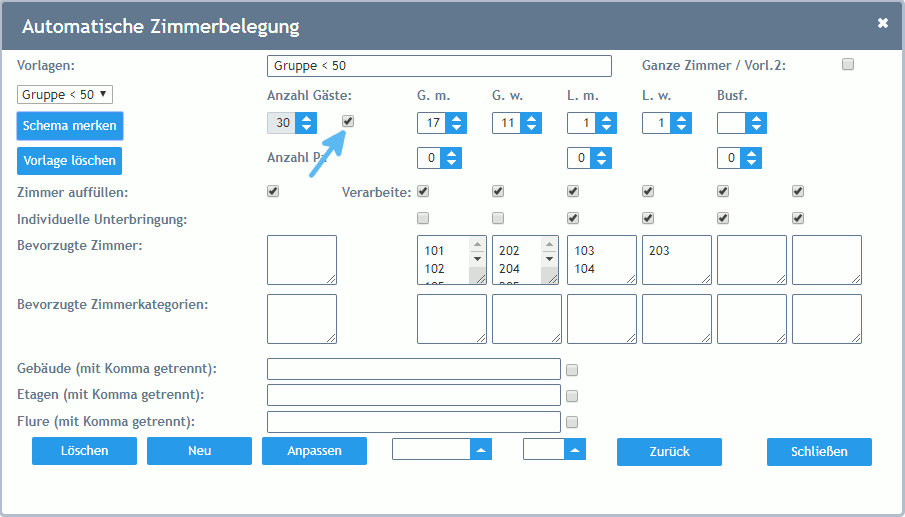
Wenn Sie dieses Kästchen aktivieren sehen Sie obiges Bild. Dieses erlaubt Ihnen die Aufteilung einer Gruppe in männlich, weiblich, Leiter männlich, Leiter weiblich und Busfahrer. Wie oben beschrieben, ist auch hier die Eingabe bevorzugter Zimmer, Zimmerkategorien, Gebäude, Etagen und Flure möglich.
Anzahl Paare: Auch hier werden Paare, falls eine "Individuelle Unterbringung" aktiviert wurde, zusammen in ein Zimmer gelegt.
Individuelle Unterbringung: Meist nur für Leiter einer Gruppe, die allein in ein Zimmer gebucht werden. Geben Sie für die individuelle Unterbringung nicht das Kürzel "*opt" (siehe oben) an.
Verarbeite: Als Standardeinstellung sind alle Kästchen abgehakt. Falls Sie jedoch die Buchung z.B. von Gruppenleitern etc. zu einem anderen Zeitpunkt vornehmen wollen, entfernen Sie das Häkchen.
Es kann manchmal sinnvoll sein, Einzelgäste in ein Zimmer zu legen, in dem bereits Gäste desselben Geschlechts liegen (z.B. um den Putzaufwand auf ein Minimum zu reduzieren). Dafür wurden spezielle Kürzel entwickelt: Bei der Eingabe der Codes *M, *m, *H oder *h in das Textfeld "Bevorzugte Zimmer" bei "Gäste männlich" sucht das Programm Zimmer, in die bislang nur männliche Gäste gebucht wurden und noch ein Bett frei ist. Siehe folgende Abbildung:

Weiterhin besteht die Möglichkeit in Zeile "Bevorzugte Zimmer" Einträge der Art "*mX" zu tätigen (1), wobei "X" für eine Zimmerkategorie steht, gefolgt von "*stop". Damit werden entsprechend der eingegebenen Reihenfolge nur Zimmer der bestimmten Kategorie berücksichtigt, in welche entweder nur männliche, oder noch keine Gäste gebucht sind. Die Eingabe von "*m" in Zeile "Bevorzugte Zimmer" und Zimmerkategorien gefolgt von "*stop" (um nicht eingegebene Kategorien auch nicht zu berücksichtigen) in der entsprechenden Zeile "Bevorzugte Zimmerkategorien" (2) berücksichtigt die selben Zimmerkategorien, jedoch nicht in der eingegebenen Reihenfolge (siehe oben unter "Bevorzugte Zimmerkategorien").
Selbiges gilt für die Eingabe der Codes *D, *d, *F, *f, *W oder *w für weibliche Gäste und *MIX, *mix, *B oder *b für beide Geschlechter. Letztere Codes bedeuten, dass das Programm versucht insgesamt so wenige Zimmer wie möglich zu belegen, ungeachtet des Geschlechts.
Möchte man die beiden Fälle 'nur Frauen mit gemischter Unterbringung' bzw. 'nur Männer mit gemischter Unterbringung' für die automatische Zimmerbelegung verwenden, müssen die Vorlagen für gemischte Mehrbettzimmer um eine zusätzliche Zeile oben bei der Zimmerpräferenz erweitert werden: *x für weiblich und *y für männlich (ggf. optional gefolgt von der Zimmerart).
 (1)
(1)
 (2)
(2)
Option Belegung nach Gebäudeteilen
Über das in obiger Abbildung mit dem Pfeil markierte Auswahlfeld kann bestimmt werden, dass die Belegung getrennt nach Gebäudeteilen erfolgen soll.
Ziel dieser Option war es, Gruppen mit einer Vorlage auf verschiedene Gebäudeteile buchen zu können.
Das gesamte Gebäude wird hierfür vom Programm in verschiedene Teile geteilt - je nach Auswahl in Gebäude, Etagen oder Flure. Das Programm prüft, ob ein Teil noch frei ist, falls ja, wird die Gruppe dort hin gebucht, falls nein, wird der nächste Gebäudeteil geprüft. Ist eine Buchung in einem freien Gebäudeteil nicht mehr möglich, so wird für die Gruppe ein letzter Belegungsversuch ohne Einschränkungen unternommen.
Bei der Belegung nach Gebäudeteilen können keine "Bevorzugten Zimmernummern" angegeben werden.
Die Optionen "1" bis "3" verarbeiten alle Gebäudeteile der Reihe nach.
Die Optionen "4" bis "6" verarbeiten nur bestimmte Gebäudeteile in der Reihenfolge, die eine Zimmerliste in der ganz linken Spalte "Bevorzugte Zimmer" vorgibt. Um die Reihenfolge festzulegen, geben Sie ein Zimmer (Zimmernummer) pro gewünschtem Gebäudeteil an, welches sich in diesem befindet.
Die Optionen "7" bis "9" verarbeiten männliche und weibliche Gäste getrennt. Eine Gruppe wird somit in zwei Teilen untergebracht, in der Regel in zwei unterschiedlichen Gebäudeteilen. Die gewünschten Gebäudeteile und die Reihenfolge werden durch zwei Zimmerlisten unter "Bevorzugte Zimmer" in den Spalten "G.m." für die Männer und "G.w." für die Frauen festgelegt.
Wenn alle Eingaben getätigt wurden, klicken Sie auf "Anpassen" wenn die bestehende Reservierung mit Ihren neuen Änderungen der alten angepasst werden soll oder klicken Sie auf "Neu" wenn die bestehende Buchung gelöscht werden soll und das Programm von vorne beginnen soll, die Buchung nach angegebenen Wünschen durchzuführen. Falls dies nicht möglich ist, erscheint eine Fehlermeldung.
Der Button "Löschen" löscht die komplette Buchung. Der Button "Zurück" stellt die vorherige Buchung wieder her. Mit "Schließen" verlassen Sie die automatische Zimmerbelegung.